Efter att VirtualBox (VB) slutat fungera för en andra gång på mindre än ett år. Orsak verkar vara inkompatibilitet med kärnan. Något ändras i kärnan och VB slutar fungera. Så denna gång valde jag att testa QEMU med virt-manager. Om det är så det kallas, vet jag inte, jag gör det för närvarande.
Har kört ett tag och har inte lyckats få fil-koppling mellan klient och host att fungera. Vad det verkar har jag tittat på fel inställningar. Nu verkar jag ha gjort rätt.
Här nedan tänker jag beskriva två saker som jag konfigurerat idag, som jag vill komma ihåg. Hur man skapar en enhet som kan monteras i klienten som går till en mapp hos host. Även hur jag gjorde för att göra det möjligt att kopiera text mellan klient och host, i båda riktningar.
Generellt verkar det vara så att det är bra om man stänger ned klienten innan man gör ändringar. Något jag ofta glömmer bort.
Hur jag skapar en enhet kopplad till mapp hos host, som monteras i klient
På informations-sidan av klientens dialog-fönster enligt nedan, kan man lägga till hårdvara. Där väljer man något som kallas för ”Filsystem” längre ned i listan.
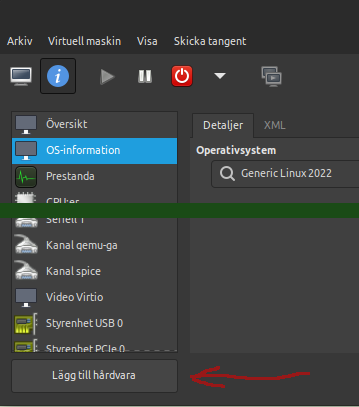
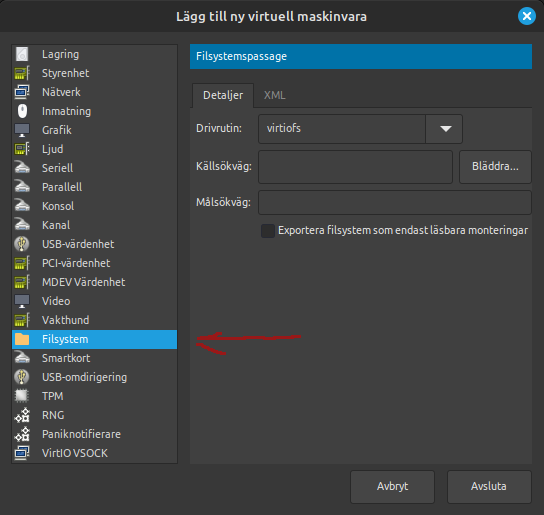
Källsökväg: Här bläddrar jag fram till den mapp jag vill använda för denna koppling.
Målsökväg: Är namnet som kommer användas i klienten för montering. Jag använder något i stil med ”host_xxx” där xxx är vad det är. ”host” använder jag för att det ska vara extra tydligt, för att jag gör kopplingen till ”host”. Vilka begränsningar som finns, känner jag inte till i dagsläget.
Starta om klienten, om den var aktiv, annars starta.
Väl inne i klienten behöver jag göra ändringar i ”fstab” så att det blir permanent.
Om Målsökväg är ”host_test” kan följande anges i fstab. Och vi har skapat en mapp under ”/mnt” med namnet ”test”. Jag använder tab-tecken mellan varje del.
host_test /mnt/test virtiofs defaults 0 0
Det kan vara så att något ”virtio” behöver installeras. Jag kommer inte ihåg vad jag har installerat extra sedan start. Så om jag stöter på något framöver får jag lägga till det.
Vad jag hittat på nätet är följande för att aktivera monteringen.
sudo systemctl daemon-reload (gissar det startar om systemctl, men varför?) sudo mount -va (monterar alla omonterade enheter, och visar en lista)
Installera ”spice” för att copy-paste ska fungera mellan host och klient
Att kopiera mellan host och klient fungerar inte med automatik, och det saknas funktion för att aktivera det genom någon dialog som VB har. Vad jag kunnat se i alla fall. Däremot finns det saker att installera som gör att det fungerar.
Spice verkar vara något som kan lösa detta. Som det verkar behöver man ha minnet delat. Verkar som att spice behöver det.
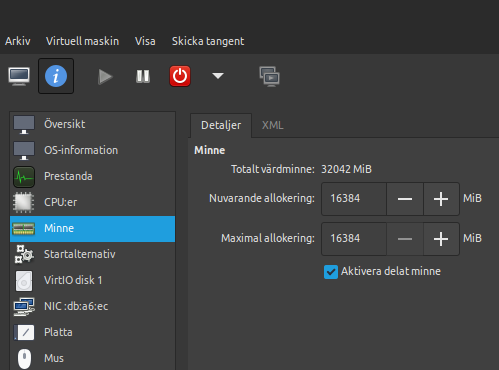
Hos host behöver vi installera gtk-del för spice. Jag vet inte vad spice är för något, men har sett något med RedHat omkring det jag läst. Jag borde kanske läsa på vid något tillfälle. Jag gissar att vi behöver starta om VM för denna del. Jag gjorde så denna gång.
sudo apt install spice-client-gtk
På klienten
sudo apt install spice-vdagent
Kolla att den är aktiv. Den var det inte för mig. Så jag behövde aktivera den med systemctl.
ps -lef | grep spice-vdagentd
sudo systemctl status spice-vdagentd
Se till att ”spice-vdagentd” är startad.
Verkar som att man inte behöver starta om klienten. Det skadar så klart inte. Jag gjorde ingen omstart och det fungerade som det ska.
Länkar
Virt-manager för VM primärt KVM
https://virt-manager.org/
QEMU kan hantera både KVM och Xen (Vad det nu är för skillnad?)
https://www.qemu.org/
Monter folder från host (Madhu Desai) (2024-03-25)
https://sysguides.com/share-files-between-kvm-host-and-linux-guest-using-virtiofs
Aktivera copy-paste mellan host och vm (2014-05-12, uppdaterad 2022-08-18: Guillaume Vauvert samt gerlos kommentar om att man inte behöver starta om klienten) (gammal men verkar fungera fortfarande 2025-02-02)
https://unix.stackexchange.com/questions/109117/virt-manager-copy-paste-functionality-to-the-vm

